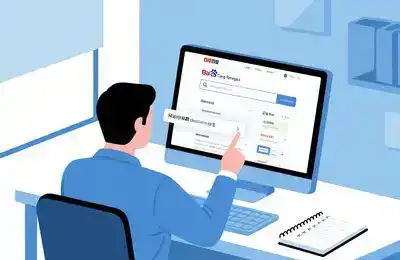在Ubuntu系统中,了解你的CPU型号对于许多系统管理和优化任务至关重要。无论是升级硬件、调整性能设置还是进行故障排除,正确的CPU型号信息都是必不可少的。
方法一:使用Gnome System Monitor
- 先说说确保你的Ubuntu系统已经更新到最新版本。在终端中运行以下命令:
bash
sudo apt update
sudo apt install gnome-system-monitor
- 启动Gnome System Monitor。
- 在应用程序窗口中,选择“性能”选项卡。
- 在“性能”选项卡中,你应该能看到CPU型号等信息。
方法二:使用lscpu命令
- 打开终端。
- 输入以下命令并按回车键:
bash
lscpu
- 在输出的信息中, 你可以找到“Model name”这一行,这就是你的CPU型号。
方法三:查看/proc/cpuinfo文件
- 打开终端。
- 输入以下命令并按回车键:
bash
cat /proc/cpuinfo
- 在输出的信息中, 搜索“processor”字段,每个“processor”条目都代表一个CPU核心。在每个核心的详细信息中,你可以找到“flags”字段,其中可能包含CPU型号的信息。不过这种方法可能需要一些手动解析。
方法四:使用dmidecode命令
- 打开终端。
- 输入以下命令并按回车键:
bash
sudo dmidecode -t processor
- 在输出的信息中, 你可以找到“Version”这一行,这就是你的CPU型号。注意,这个命令需要root权限才能运行。
方法五:使用图形界面工具
如果你更喜欢使用图形界面 可以安装并使用一些系统监控工具,如gnome-system-monitor或htop。这些工具通常会在其界面中显示CPU型号等信息。
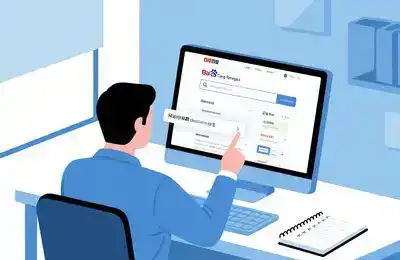
gnome-system-monitor
- 安装gnome-system-monitor:
bash
sudo apt install gnome-system-monitor
- 启动gnome-system-monitor。
- 在应用程序窗口中,选择“性能”选项卡。
- 在“性能”选项卡中,你应该能看到CPU型号等信息。
htop
- 安装htop:
bash
sudo apt install htop
- 启动htop:
bash
htop
- 在htop界面中, 你可以找到有关CPU的详细信息,包括CPU型号。
通过以上方法,你可以轻松地探查Ubuntu系统中的CPU型号。掌握这些技巧,将有助于你在日常的系统管理和优化工作中更加得心应手。如果你在施行这些操作时遇到任何问题,请查阅相关文档或寻求社区支持。